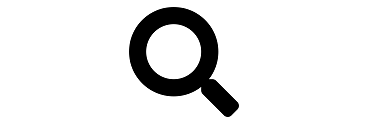EDS (EBSCO Discovery Service) est un outil de découverte, c’est-à-dire qu’il permet de rechercher parmi tous les articles des abonnements électroniques de la Documentation Centrale des HCL.
1. Liste des revues

Il est toujours possible de faire une recherche par revue (anciennement Publication Finder) dans la barre de menu en haut.
2. Recherche

Par défaut, le formulaire de recherche avancée s’affiche mais il est possible de cliquer sur la recherche simple.

Dans la recherche avancée, vous avez la possibilité de choisir un type de champ de recherche tel qu’un auteur, titre d’article, ISSN d’une revue etc… La recherche sera ainsi plus précise et vous aurez moins de « bruit ». Si vous ne choisissez pas de champ particulier, la recherche s’effectuera sur tous les types de champs. Vous avez à disposition plusieurs champs de recherche pour combiner des éléments. Une fois un ou plusieurs champs remplis, vous pouvez cliquer sur « Rechercher » pour lancer la recherche.

Si une définition est disponible, elle apparaîtra dans le cadre en haut de la recherche. Elle inclut des liens utiles vers des contenus articles, images, vidéos etc…

Plusieurs modes de tri sont à disposition.

Vous pouvez affiner la recherche grâce au cadre « Limiter à » ou filtrer les résultats grâce aux facettes telles que « Types de sources ». Pour afficher tous les filtres, cliquer sur « En afficher plus ».

La recherche en cours est récapitulée dans un cadre à gauche. Il est possible de supprimer des critères de recherche en cliquant sur la croix.
3. Résultats de recherche et accès au texte intégral
3.1. Résultats de recherche

Pour réaliser un traitement groupé sur plusieurs notices, il est possible d’ajouter un résultat au dossier en cliquant sur l’icône à droite du titre dans la liste des résultats. Pour accéder au dossier, il faut se rendre sur la barre de menu en haut. Pour sauvegarder un dossier, il est nécessaire de se créer un compte EBSCO.
-
3.2. Conditions d’accès au texte intégral
3.2.1. Si vous êtes sur le réseau informatique HCL

Si vous êtes sur le réseau informatique HCL (sur place ou avec un VPN de télétravail), trois possibilités d’accès au PDF de texte intégral :
- Accéder au texte intégral depuis le réseau HCL : l’article fait partie des abonnements HCL et vous aurez un accès direct au texte intégral sur le site de l’éditeur avec la possibilité de télécharger le PDF sur ce site.
- Texte intégral en PDF : l’article fait partie des abonnements HCL et vous aurez un accès direct au PDF hébergé chez EBSCO.
- Obtenir l’article : l’article ne fait pas partie des abonnements HCL mais vous pouvez nous faire une demande de l’article via un formulaire pré-rempli et nous vous l’enverrons.

Une fois sur la notice détaillée (clic sur un titre dans la liste des résultats), si le texte intégral est disponible, il s’affiche à gauche. Il est aussi possible d’imprimer, s’envoyer, sauvegarder, citer, exporter un résultat dans la colonne de droite.
-
-
3.2.2. Si vous n’êtes pas sur le réseau informatique HCL
Si vous n’êtes pas sur le réseau informatique HCL, vous pouvez le savoir grâce au bandeau jaune en haut.
Vous n’aurez alors pas accès au texte intégral directement, il faudra se connecter au système d'accès distant.
4. Aide

A tout moment, vous pouvez nous poser une question en cliquant sur « Demander à une documentaliste » dans la barre de menu, ou consulter l’aide en ligne (en anglais).